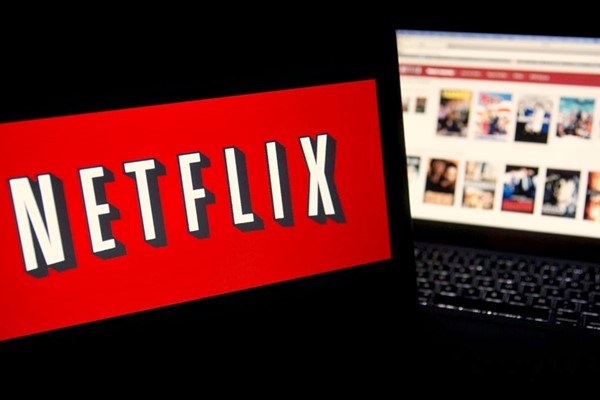Driveclub , game de corrida exclusivo do PlayStation 4 , tem os clubes como principal característica – tanto que ajudam a dar nome ao game. Ao disputar corridas você ganha Fama, desempenho que também é somado ao clube que você faz parte. É possível ter até 6 membros em um clube, todos contribuindo para a Fama do time. Confira em nosso tutorial como criar o seu próprio clube e modificar seu emblema. Driveclub: confira 50 detalhes impressionantes sobre o game Driveclub (Foto: Divulgação) Observações Antes de começarmos o tutorial precisamos dar algumas observações. A primeira é que para um clube ser ativado são necessários ao menos dois membros. Infelizmente com o problema dos servidores do game pode ser difícil conseguir convidar ou incluir um amigo, ficando por um bom tempo com seu clube inativo. A segunda observação é quanto à alteração do emblema do pintura do seu clube. Você até consegue fazer as alterações, entretanto, ao finalizar, elas precisam ser enviadas ao servidor e, por conta de bugs, não tem sido possível. Pior: o jogo trava nesse momento, sendo necessário fechá-lo e abri-lo novamente. Mas vamos mostrar como fazer essas alterações para quando os servidores estiverem funcionando perfeitamente. Criando seu clube de corrida Passo 1. Logo ao iniciar o game, no menu principal, escolha a opção Criar Clube . Driveclub: Como criar um clube de corrida (Foto: Reprodução/Emanuel Schimidt) Passo 2. No próximo menu você terá que escolher duas opções antes de criar seu clube: escolher um nome e o nível de privacidade. Entre primeiramente na opção Nome do Clube. Driveclub: Como criar um clube de corrida (Foto: Reprodução/Emanuel Schimidt) Passo 3. Preencha com o nome desejado e, ao terminar, pressione R2 para concluir. Driveclub: Como criar um clube de corrida (Foto: Reprodução/Emanuel Schimidt) Passo 4. Agora vamos configurar a Privacidade do clube, escolhendo se ele será Aberto a qualquer pessoa ou se Somente Convidados poderão fazer parte dele. Driveclub: Como criar um clube de corrida (Foto: Reprodução/Emanuel Schimidt) Passo 5. Após feita sua escolha, selecione Criar Clube, e uma mensagem aparecerá afirmando o sucesso (ou não) na criação. A partir desse momento seu clube ainda estará inativo, mas já poderá ser escolhido por outros jogadores. Driveclub: Como criar um clube de corrida (Foto: Reprodução/Emanuel Schimidt) Passo 6. Na próxima tela você poderá modificar tanto o emblema do clube quanto a pintura que os membros do clube poderão usar durante as corridas. Entre em Editar Emblema do Clube. Driveclub: Como criar um clube de corrida (Foto: Reprodução/Emanuel Schimidt) Passo 7. Na edição do emblema os usuários podem alterar quatro diferentes características: cor de Fundo, o Escudo, os Floreios e o Símbolo. Logo no início do game apenas algumas imagens estarão liberadas, com novas sendo desbloqueadas com a evolução no jogo. Driveclub: Como criar um clube de corrida (Foto: Reprodução/Emanuel Schimidt) Dentro das camadas Escudo, Floreio e Símbolo existem quatro categorias de imagem: Gráfico, Rua, Rebelde e Retrô, cada uma com suas características. É possível ainda editar a cor e tamanho dessas imagens. Depois de feita sua escolha, o jogo perguntará se você deseja salvá-las. Aí entra o que colocamos nas observações: se clicar em Salvar o jogo ficará travado na tela abaixo, exigindo que seja reiniciado, e ainda assim não guardando as mudanças feitas. O que você achou de Driveclub? Opine no Fórum do TechTudo. saiba mais Driveclub: veja as diferenças entre a versão completa e a gratuita no PS4 Driveclub terá DLCs gratuitos que serão lançados todo mês; confira
You may also like
A nova versão do iOS vai permtir que os usuários treinem a Siri para reconhecer a voz do dono do aparelho no […]
De acordo com uma estimativa do Bank of America Merrill Lynch, o custo total dos componentes que integram os novos iPhones 6S […]
O usuário do Youtube Josh Max conseguiu instalar a versão 1.6 do Android (conhecida como “Donut”) numa calculadora cientÃfica TI nSpire CX, […]
[ad_1] Por anos, e principalmente no começo, uma das coisas que a Netflix mais fazia questão de destacar é que ela não usa […]